【Java闭关修炼】SpringBoot项目-贪吃蛇对战小游戏-创建菜单与游戏页面1
2023-04-18 14:26:04 时间
【Java闭关修炼】SpringBoot项目-贪吃蛇对战小游戏-创建菜单与游戏页面1
导航栏页面
- 首先创建导航栏的样式
在bootStrap复制一个导航栏样式,复制到组件的template中
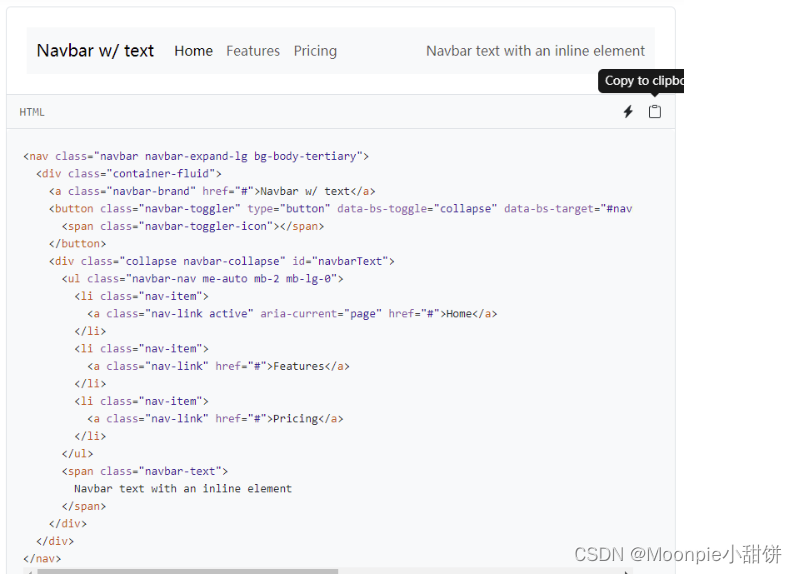
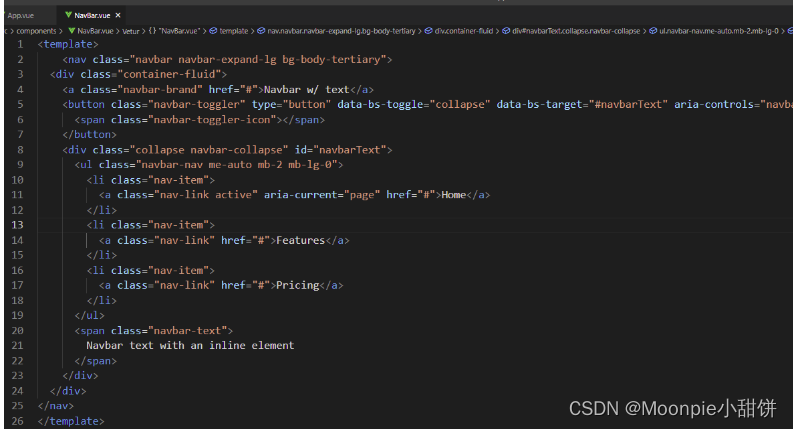
-
在主页面引入导航栏页面NavBar.vue
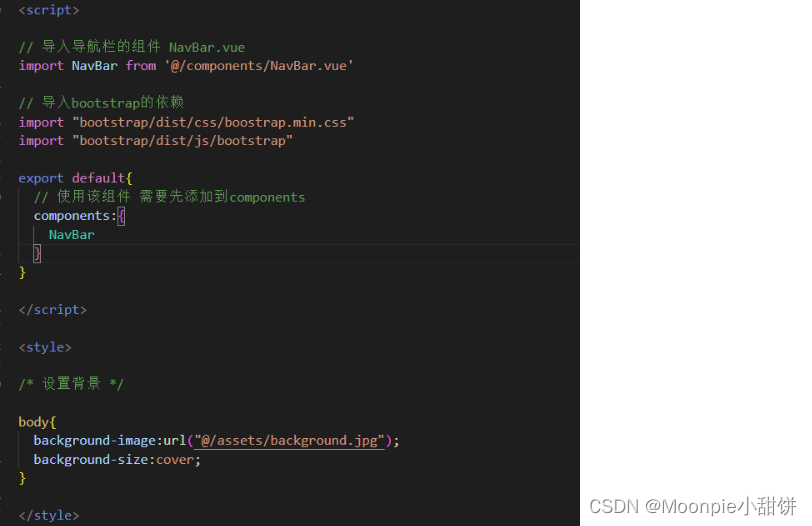
-
报错,缺少依赖 安装
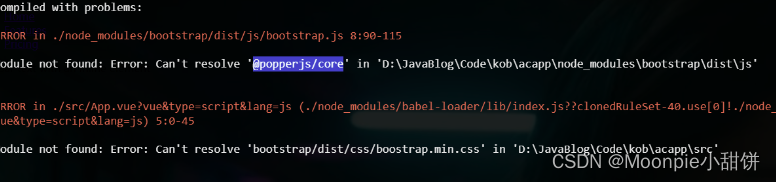
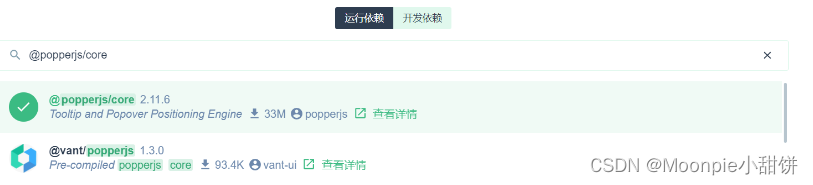
- 一个页面一个组件
该项目主要有以下几个页面:PK页面,Record页面,排行榜页面,我的Bot页面,404页面
那么相应的有几个vue组件
这里定义的四个页面 主要是点击导航栏的连接 跳转的主页面
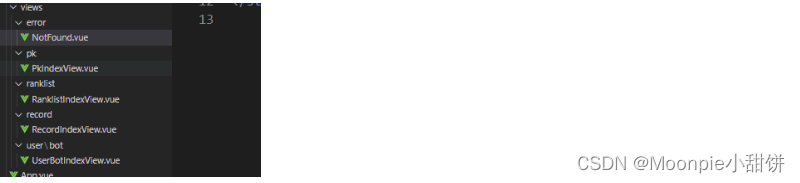
- 在rounter/index.js中添加路由信息
import { createRouter, createWebHistory } from 'vue-router'
import PkIndexView from "../views/pk/PkIndexView"
import RecordIndexView from "../views/record/RecordIndexView"
import RanklistIndexView from "../views/ranklist/RanklistIndexView"
import UserBotIndexView from "../views/user/bot/UserBotIndexView"
import NotFound from "../views/error/NotFound"
const routes = [
{
path:"/",
name:"home",
redirect:"/pk/"
},
{
path:"/pk/",
name:"pk_index",
component:PkIndexView,
},
{
path:"/record/",
name:"record_index",
component:RecordIndexView,
},
{
path:"/ranklist/",
name:"ranklist_index",
component:RanklistIndexView,
},
{
path:"/user/bot/",
name:"user_bot_index",
component:UserBotIndexView,
},
{
path:"/404/",
name:"404",
component:NotFound,
},
{
path:"/:catchAll(.*)",
redirect:"/404/"
}
]
const router = createRouter({
history: createWebHistory(),
routes
})
export default router
-
在浏览器中直接输入localhost:8080 希望浏览器直接重定向到对战页面
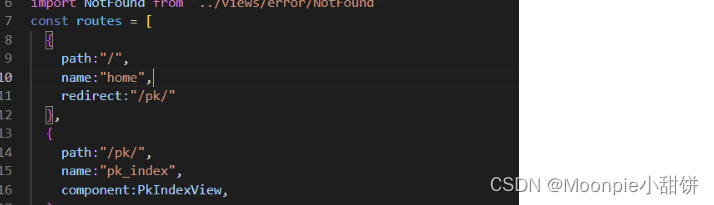
-
在浏览器中输入错误的网址 直接重定向到404页面
{
path:"/:catchAll(.*)",
redirect:"/404/"
}
点击导航栏按钮实现自动跳转
在NavBar更改Link,这样点击按钮的时候会自动跳转到指定的页面
<template>
<nav class="navbar navbar-expand-lg navbar-dark bg-dark bg-body-tertiary">
<div class="container">
<a class="navbar-brand" href="/">King Of Bots</a>
<div class="collapse navbar-collapse" id="navbarText">
<ul class="navbar-nav me-auto mb-2 mb-lg-0">
<li class="nav-item">
<a class="nav-link active" aria-current="page" href="/pk/">对战</a>
</li>
<li class="nav-item">
<a class="nav-link" href="/record/">对局列表</a>
</li>
<li class="nav-item">
<a class="nav-link" href="/ranklist/">排行榜</a>
</li>
</ul>
<ul class="navbar-nav">
<!-- 在bootstrap官网查找 dropdown 代码 进行替换 -->
<li class="nav-item dropdown">
<a class="nav-link dropdown-toggle" href="#" role="button" data-bs-toggle="dropdown" aria-expanded="false">
xuefei
</a>
<ul class="dropdown-menu">
<li><a class="dropdown-item" href="/user/bot/">我的Bot</a></li>
<li><hr class="dropdown-divider"></li>
<li><a class="dropdown-item" href="#">退出登录</a></li>
</ul>
</li>
</ul>
</div>
</div>
</nav>
</template>
<script>
</script>
<style scoped>
</style>
- 但是点击这些按钮都会自动刷新页面 我们想实现一个点击按钮自动跳转 但是不刷新页面的功能 修改NavBar.vue
<template>
<nav class="navbar navbar-expand-lg navbar-dark bg-dark bg-body-tertiary">
<div class="container">
<router-link class="navbar-brand" :to="{name:'home'}">King Of Bots</router-link>
<div class="collapse navbar-collapse" id="navbarText">
<ul class="navbar-nav me-auto mb-2 mb-lg-0">
<li class="nav-item">
<router-link class="nav-link" :to="{name:'pk_index'}">对战</router-link>
</li>
<li class="nav-item">
<!-- <a class="nav-link" href="/record/">对局列表</a> -->
<router-link class="nav-link" :to="{name:'record_index'}">对局列表</router-link>
</li>
<li class="nav-item">
<!-- <a class="nav-link" href="/ranklist/">排行榜</a> -->
<router-link class = "nav-link" :to="{name:'ranklist_index'}">排行榜</router-link>
</li>
</ul>
<ul class="navbar-nav">
<!-- 在bootstrap官网查找 dropdown 代码 进行替换 -->
<li class="nav-item dropdown">
<a class="nav-link dropdown-toggle" href="#" role="button" data-bs-toggle="dropdown" aria-expanded="false">
xuefei
</a>
<ul class="dropdown-menu">
<!-- <li><a class="dropdown-item" href="/user/bot/">我的Bot</a></li> -->
<router-link class="dropdown-item" :to="{name:'user_bot_index'}">我的Bot</router-link>
<li><hr class="dropdown-divider"></li>
<li><a class="dropdown-item" href="#">退出登录</a></li>
</ul>
</li>
</ul>
</div>
</div>
</nav>
</template>
<script>
</script>
<style scoped>
</style>
- 在每一个页面 添加card页面 也就是空白页面
首先在Components添加一个组件ContentField
<template>
<div class="container">
<div class="card">
<div class="card-body">
<slot></slot>
</div>
</div>
</div>
</template>
<script>
</script>
<style scoped>
</style>
在PK页面将该组件引入进去
<template>
<content-field>
对战
</content-field>
</template>
<script>
// 将空白的公共组件 添加进去
import ContentField from '../../components/ContentField.vue'
export default{
components:{
ContentField
}
}
</script>
<style scoped>
</style>
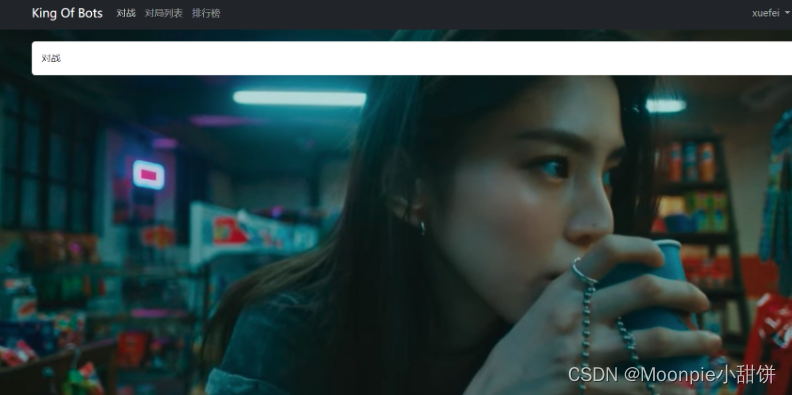
- 聚焦功能
当我们打开对战页面 导航栏种对战两个字高亮,更改router-link
<template>
<nav class="navbar navbar-expand-lg navbar-dark bg-dark bg-body-tertiary">
<div class="container">
<router-link class="navbar-brand" :to="{name:'home'}">King Of Bots</router-link>
<div class="collapse navbar-collapse" id="navbarText">
<ul class="navbar-nav me-auto mb-2 mb-lg-0">
<li class="nav-item">
<router-link :class="route_name == 'pk_index' ? 'nav-link active':'nav-link'" :to="{name:'pk_index'}">对战</router-link>
</li>
<li class="nav-item">
<!-- <a class="nav-link" href="/record/">对局列表</a> -->
<router-link :class="route_name == 'record_index' ? 'nav-link active':'nav-link'" :to="{name:'record_index'}">对局列表</router-link>
</li>
<li class="nav-item">
<!-- <a class="nav-link" href="/ranklist/">排行榜</a> -->
<router-link :class = "route_name == 'ranklist_index' ? 'nav-link active':'nav-link'" :to="{name:'ranklist_index'}">排行榜</router-link>
</li>
</ul>
<ul class="navbar-nav">
<!-- 在bootstrap官网查找 dropdown 代码 进行替换 -->
<li class="nav-item dropdown">
<a class="nav-link dropdown-toggle" href="#" role="button" data-bs-toggle="dropdown" aria-expanded="false">
xuefei
</a>
<ul class="dropdown-menu">
<!-- <li><a class="dropdown-item" href="/user/bot/">我的Bot</a></li> -->
<router-link class="dropdown-item" :to="{name:'user_bot_index'}">我的Bot</router-link>
<li><hr class="dropdown-divider"></li>
<li><a class="dropdown-item" href="#">退出登录</a></li>
</ul>
</li>
</ul>
</div>
</div>
</nav>
</template>
<script>
import {useRoute} from 'vue-router'
import {computed} from 'vue'
export default{
setup(){
const route = useRoute();
let route_name = computed(()=>route.name)
return{
route_name
}
}
}
</script>
<style scoped>
</style>
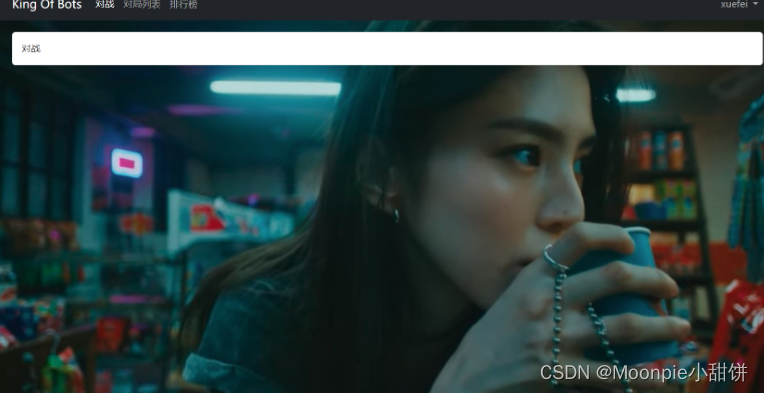
对战页面的地图功能
实现一个13x13的地图
创建一个游戏基类对象
const AC_GAME_OBJECTS = [];// 数组对象
export class AcGameObject{
constructor(){
AC_GAME_OBJECTS.push(this);
this.timedelta = 0;// 这一帧指向的时间间隔 距离上一帧指向的时间间隔
this.has_called_start = false;
}
start(){
// 只执行一次
}
update(){
// 每一帧执行一次 除第一帧之外
}
on_destroy(){
// 删除之前执行
}
destroy(){
// 销毁对象
for(let i in AC_GAME_OBJECTS){
const obj = AC_GAME_OBJECTS[i];
if(obj === this){
AC_GAME_OBJECTS
}
}
}
}
let last_timestamp;// 上一次执行的时刻
// timestamp参数表示当前时刻
const step = timestamp =>{
// 遍历所有对象
for(let obj of AC_GAME_OBJECTS){
// 如果该对象还没有开始
if(!obj.has_called_start){
obj.has_called_start = true;// 替换开始标志
obj.start();// 启动该对象
}else{
obj.timedelta = timestamp - last_timestamp;// 该对象已经执行过 计算时间间隔
// 执行更新函数
obj.update();
}
}
// 将当前时间戳设置为上一个时间戳
last_timestamp = timestamp;
requestAnimationFrame(step)
}
requestAnimationFrame(step)
创建画布对象和游戏地图对象
- 创建画布对象
<template>
<div class = "playground">
<!-- 导入地图组件 -->
<GameMap/>
</div>
</template>
<script>
import GameMap from './GameMap.vue'
export default{
// 将游戏地图组件导入进去
components:{
GameMap,
}
}
</script>
<style scoped>
div.playground{
width:60vw;
height:70vh;
/* background:lightblue; */
/* 距离上下左右的边距 auto代表居中 */
margin:40px auto;
}
</style>
- 创建游戏地图对象 将游戏地图对象作为组件 引入到PlayGround
<template>
<div ref = "parent" class = "gamemap">
<!-- 引入画布 -->
<canvas ref = "canvas"></canvas>
</div>
</template>
<script>
import {GameMap} from "@/assets/scripts/GameMap";
import {ref,onMounted} from 'vue';
export default{
setup(){
let parent = ref(null);
let canvas = ref(null);
onMounted(()=>{
new GameMap(canvas.value.getContext('2d'),parent.value)
});
return{
parent,
canvas
}
}
}
</script>
<style scoped>
div.gamemap{
width:100%;
height:100%;
display: flex;
/* 水平居中 */
justify-content: center;
/* 竖直居中 */
align-items: center;
}
</style>
- 创建障碍物
import { AcGameObject } from "./AcGameObjects";
export class Wall extends AcGameObject{
constructor(r,c,gamemap){
super();
this.r = r;
this.c = c;
this.gamemap = gamemap;
this.color = '#B37226';// 墙的颜色
}
update(){
this.render();
}
render(){
// 墙体 障碍物的渲染
const L = this.gamemap.L;
const ctx = this.gamemap.ctx;
ctx.fillStyle = this.color;
ctx.fillRect(this.c * L,this.r * L,L,L);
}
}
- 创建游戏地图 在GameMap.vue引入GameMap.js文件,先创建四周障碍物,在创建中间的障碍物,最后判断地图的连通性
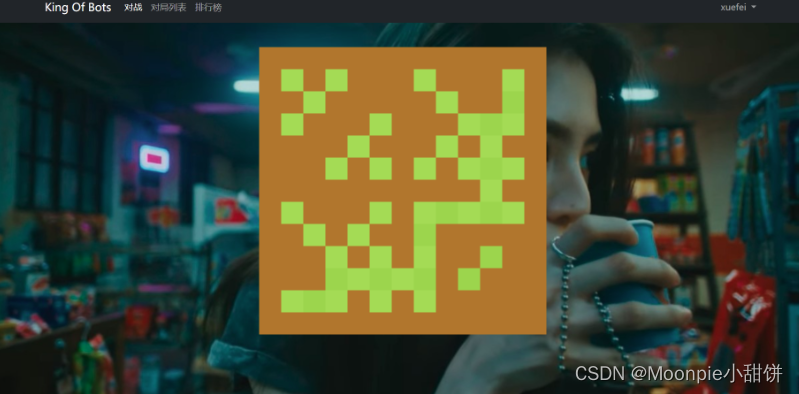
import { AcGameObject } from "./AcGameObjects";
import {Wall} from './Wall';
export class GameMap extends AcGameObject{
// 构造函数
constructor(ctx,parent){
super();
this.ctx = ctx;
this.parent = parent;
this.L = 0;// 一个格子的距离
this.rows = 13;
this.cols = 13;
this.inner_walls_counts = 80;// 默认20 障碍物数量
this.walls = [];
}
// 检查连通性 传入参数 地图 起点坐标 终点坐标
check_connectivity(g,sx,sy,tx,ty){
if(sx == tx && sy == ty){
return true;// 起点等于终点
}
// 标记当前已经走过
g[sx][sy] = true;
let dx = [-1,0,1,0],dy = [0,1,0,-1];
for(let i = 0; i < 4; i++){
let x = sx + dx[i],y = sy + dy[i];
if(!g[x][y] && this.check_connectivity(g,x,y,tx,ty))
{
return true;
}
}
return false;
}
// 创建墙障碍物 返回值true表示 联通
create_walls(){
const g = [];
// 先将所有的格子标记为false
for(let r = 0; r < this.rows;r ++){
g[r] = [];
for(let c = 0; c < this.cols;c++){
g[r][c] = false;
}
}
// 给四周加上障碍物 将障碍物标记为true
// 左右两边加上墙
for(let r = 0; r < this.rows;r++){
// 将所有行的第一列加上墙 标记为true
g[r][0] = g[r][this.cols - 1] = true;
}
// 上下两边加上墙
for(let c = 0; c < this.cols; c++){
g[0][c] = g[this.rows - 1][c] = true;
}
// 创建随机障碍物 中间创建随机障碍物
for(let i = 0; i < this.inner_walls_counts / 2; i++){
for(let j = 0; j < 1000; j++){
// 使用随机值 乘以 行数 列数 计算出一个随机的中间坐标
let r = parseInt(Math.random() * this.rows);
let c = parseInt(Math.random() * this.cols);
// 如果对称的两个点都是被标记过
if(g[r][c] || g[c][r]){
continue;
}
// 左下角 右上角 都没有障碍物 直接跳过
if(r == this.rows - 2 && c == 1 || r == 1 && c == this.cols - 2){
continue;
}
g[r][c] = g[c][r] = true;// 设置对称的障碍物
break;
}
}
const copy_g = JSON.parse(JSON.stringify(g));
// 检查连通性
if(!this.check_connectivity(copy_g,this.rows - 2,1,1,this.cols - 2)){
return false;// 检查 连通性
}
for(let r = 0; r < this.rows; r++){
for(let c= 0; c < this.cols; c++){
if(g[r][c]){
this.walls.push(new Wall(r,c,this));
}
}
}
// new Wall(0,0,this);
return true;
}
// 地图对象开启 r如果不连通 尝试一千次创建 直到联通
start(){
// 循环1000
for(let i = 0; i < 1000; i++){
if(this.create_walls()){
break;
}
}
// this.create_walls();
}
update_size(){
// 当浏览器缩放 更新画布尺寸
this.L = parseInt(Math.min(this.parent.clientWidth / this.cols,this.parent.clientHeight / this.rows))
this.ctx.canvas.width = this.L * this.cols;
this.ctx.canvas.height = this.L * this.rows;
}
// 地图对象更新
update(){
this.update_size();
this.render();
}
render(){
const color_even = '#AAD751'//偶数颜色
const color_odd = '#A2D149'//奇数颜色
for(let r = 0 ; r < this.rows; r++){
for(let c = 0; c < this.cols; c++){
if(( r + c ) % 2 == 0){
this.ctx.fillStyle = color_even;
}else{
this.ctx.fillStyle = color_odd;
}
this.ctx.fillRect(c* this.L, r* this.L, this.L, this.L);
}
}
}
}
相关文章
- deepin安装jenkins
- 一起学JVM(GC可视化工具Visual GC)
- Spring boot 项目打出来的包启动过程
- Java设计模式之三---工厂模式
- Integer和int的关系与区别、默认值
- Java中的深浅拷贝
- Java中的动态代理
- jenkins修改build分支
- 读书笔记:压测与预案
- Java开发报错总结
- Servlet 与 tomcat 避坑指南
- 详述 IntelliJ IDEA 遇到 Maven 项目 pom.xml 文件没有识别的解决方法
- Java函数式编程神器 VAVR(vavr - turns java™ upside down)
- 压测引发的思考——高并发用同步还是异步好?
- 详述 Java 并发编程中 CAS 以及 AQS 的实现原理
- 深入理解 Java 线程池的实现原理
- Java新特性-JDK16中的Record类(怎么精简地表达不可变数据?)
- Java开发 - 单点登录初体验(Spring Security + JWT)
- java stringformat用法_string.format的用法 (java)
- 06从零开始学Java之编写第一个Java程序HelloWorld

